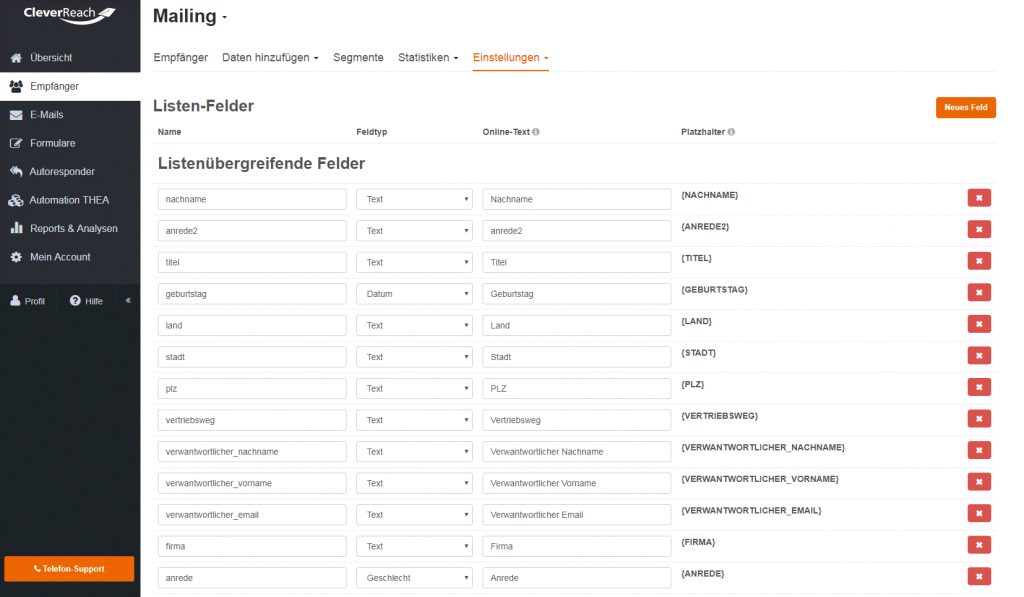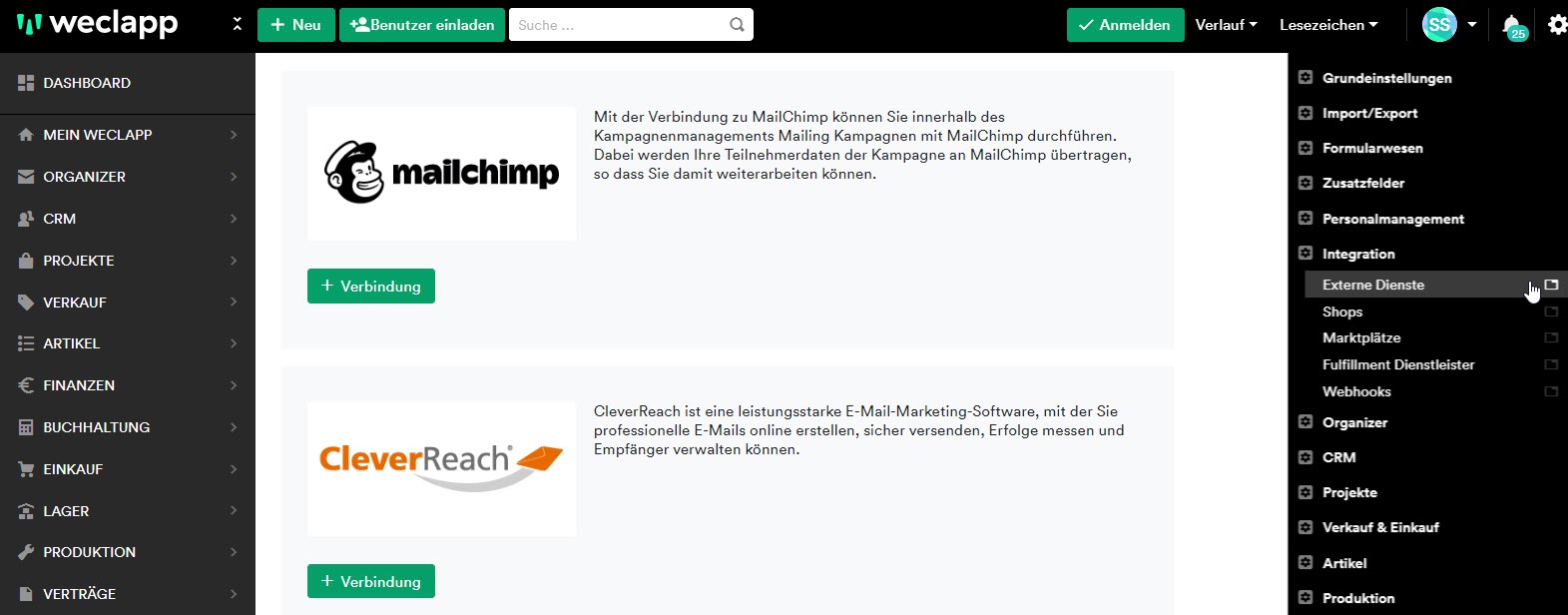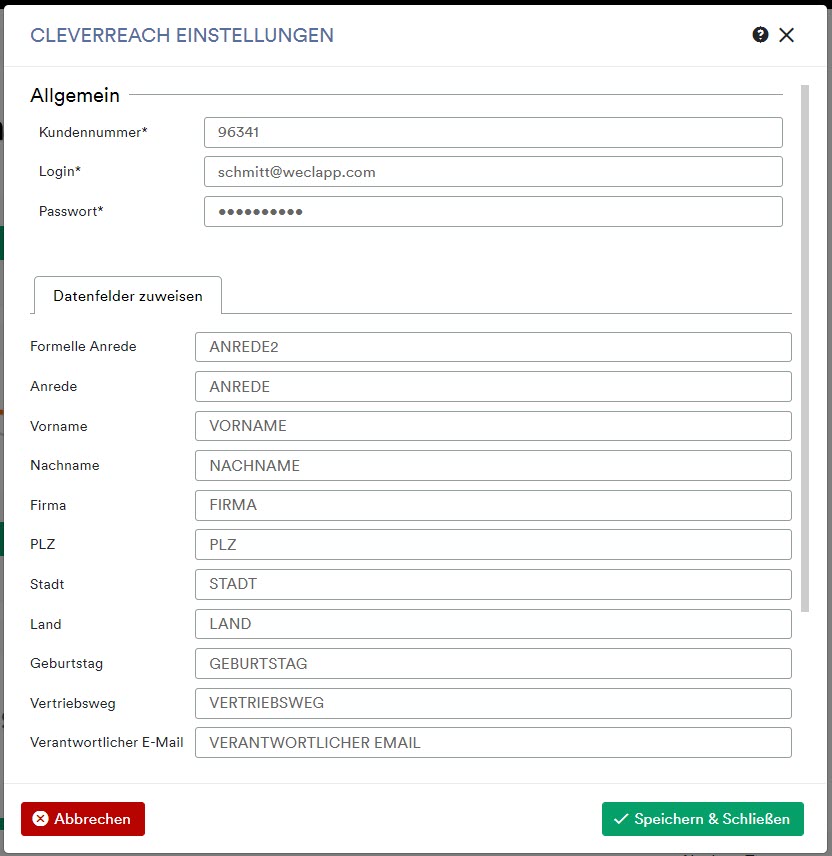Unter Globale Einstellungen > Integration > Externe Dienste kannst du CleverReach als Newsletterdienst anbinden. CleverReach unterstützt dich optimal bei deinem E-Mail Marketing. Du kannst CleverReach mit weclapp verbinden, um deine Kontaktdaten aus weclapp nach CleverReach oder vice versa zu übertragen.
Um den Newsletterdienst CleverReach zu verbinden, müssen einige Konfigurationen in CleverReach durchgeführt werden, um einen API Zugriff zu erhalten.
CleverReach Konfiguration
API Zugriff
Registriere dich bei CleverReach bzw. logge dich in deinen bestehenden Account ein: www.cleverreach.de . Der REST API-Zugriff muss vom Administrator des Accounts für den Benutzer aktiviert werden. Gehe dazu bitte in deinem CleverReach Account auf Mein Account > Benutzer und klicke bei dem jeweiligen Benutzer rechts auf Bearbeiten.
Aktiviere bitte die Checkbox bei “REST API-Zugriff” – es wird ein blauer Haken gesetzt. Klicke anschließend auf “Speichern” und nimm den Login-Prozess auf deiner Seite erneut vor.
Listenübergreifende Felder
Damit die Felderübertragung zwischen weclapp und CleverReach problemlos funktioniert, überprüfe die Listen Felder bzw. die Listenübergreifende Felder unter Empfänger > Empfängerlisten. Öffne eine Liste und wechsle auf Einstellungen > Felder. Stelle sicher, dass für Vorname, Nachname und Titel Felder mit Feldtyp Text angelegt sind. Die Platzhalter für die Felder benötigst du im nächsten Schritt für die weclapp Integration.
weclapp Integration
Gehe in weclapp zu Einstellungen > Integration und öffne die Externe Dienste.
Wähle bei CleverReach +Verbindung und trage nun die entsprechenden Informationen ein:
- Deine CleverReach Kundennummer
- Login des API Benutzers
- Passwort des API Benutzers
- Die zuvor angelegten Attribute (Namen) für Vor- und Nachnamen müssen in Großbuchstaben hinterlegt werden (siehe Listenfelder >Spalte Platzhalter in Cleverreach). Alle weiteren Informationen sind optional. Bestätige mit Speichern & Schließen.